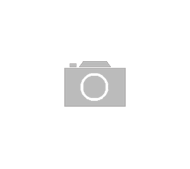
Brak dźwięku w laptopie potrafi zdenerwować. Bez niego nie możesz oglądać filmów ani słuchać muzyki. Co gorsza, przy pracy zdalnej wykluczony jest aktywny udział w spotkaniach online. Jakie są przyczyny braku dźwięku? Z tego poradnika dowiesz się, co może być nie tak oraz jak to naprawić.
Brak głosu w laptopie – przyczyny
Powodów braku dźwięku w laptopie jest wiele. Nie wszystkie sprowadzają się do awarii. Czasem może się zdarzyć, że ktoś nacisnął wyciszenie, wyłączył dźwięk w pasku zadań lub ściszył głos do zera. Aktywacja dźwięku w takiej sytuacji nie sprawia żadnego problemu i możesz to szybko naprawić.
Sprawa ma się identycznie, gdy korzystamy z podłączonych głośników komputerowych, które nagle nie wydają dźwięku. Ktoś podczas porządków mógł ci przypadkiem wyłączyć głośnik lub przekręcić pokrętło odpowiadające za głośność czy tony.
Niestety wiele z powodów braku dźwięku w laptopie wiąże się również z awariami sprzętu. Objaw ten może być oznaką:
· przerwania kabli dźwiękowych wewnątrz lub na zewnątrz urządzenia;
· awarii słuchawek;
· awarii głośników;
· uszkodzenia płyty dźwiękowej lub niekompletności jej sterowników.
Uszkodzenia najczęściej są mechaniczne: eksploatacja (np. częste zwijanie słuchawek uszkadza kable), upadek lub zalanie. Większość z tych awarii wymaga wizyty w serwisie, gdzie często można usłyszeć, że naprawa podzespołu jest nieopłacalna i potrzebne są nowe części lub nawet że trzeba wymienić całe urządzenie. Na ogół nie jesteś w stanie sam podjąć się takiej naprawy ze względu na bardzo trudny dostęp do części. Niezależnie, czy mowa o rynku pierwotnym, czy wtórnym.
Jak przywrócić dźwięk w laptopie?
Możesz samodzielnie przeprowadzić diagnostykę, która pokaże, dlaczego w laptopie nie ma głosu. Tym samym jest szansa, że nie będziesz musiał go oddawać do serwisu, a urządzenie będzie ci ciągle służyć. Od czego zacząć?
1) Kiedy nie masz dźwięku?
Na samym początku powinieneś sprawdzić, czy masz do czynienia z kompletnym brakiem dźwięku, czy tylko wybiórczym. Odtwórz utwór z dysku komputera lub ze strony internetowej w jednej przeglądarce oraz inny materiał w drugiej. Jeśli problem pojawił się tylko w jednej z nich, oznacza to, że problem nie leży w urządzeniu, ale w danej stronie lub przeglądarce.
Brak dźwięku tylko w jednej przeglądarce może oznaczać, że mamy w niej wyciszoną kartę. By to naprawić, najedź na kartę myszką i prawym klawiszem rozwiń opcje. Znajdziesz tam „Wyłącz wyciszenie strony”. Po kliknięciu powinieneś odzyskać dźwięk. Jeśli takiej opcji nie ma, istnieje możliwość, że masz wyłączony suwak dźwięku przy odtwarzaczu lub masz włączony w nim „mute”. By to wyłączyć, wystarczy poruszyć suwakiem.
Jeśli brak dźwięku w laptopie jest stały, oznacza to, że problem jest gdzieś indziej. Warto sprawdzić ustawienia, mikser dźwięku, a także podłączyć na chwilę słuchawki, by zobaczyć, czy coś usłyszymy. Po tym możesz próbować zrestartować urządzenie. Jeśli coś chwilowo się zablokowało, to jest szansa, że to ci pomoże.
2) Wstępny test daje pierwsze odpowiedzi
Jeśli problem nie był wyłącznie na jednej karcie, ale zadziałały słuchawki, to oznacza, że masz problem z wbudowanym głośnikiem urządzenia. Jego naprawa jest możliwa tylko w serwisie, ponieważ to może być coś drobnego, jak poluzowanie się łącza między płytą dźwiękową a głośnikiem, albo coś poważnego – i wymagana będzie wymiana całego podzespołu.
Jeśli działa głośnik, a nie działają słuchawki lub głośnik zewnętrzny, to może oznaczać, że doszło do uszkodzenia portu lub podłączonego urządzenia. Najłatwiej to sprawdzić, wpinając inne słuchawki. Jeśli one będą działać, winne jest poprzednie urządzenie zewnętrzne. Jeśli jednak również nie zadziałają, to winny jest port. Gdy nie masz pewności co do sprawności dodatkowych słuchawek, możesz sprawdzić, czy zadziałają z telefonem.
Jeśli słuchawki ani głośnik nie zadziałały, oznacza to, że masz problem z płytą główną lub płytą dźwiękową. Wymiana ich jest możliwa tylko w serwisie i na ogół wiąże się z dość sporym wydatkiem. Tutaj również może być to drobiazg, jak zgięty kabel sygnałowy, jednak naprawa tego wcale nie musi być prosta. Szczegóły przedstawi ci diagnosta, do którego zgłosisz się po pomoc.
Inną możliwością, która również objawia się brakiem dźwięku (lub w bardzo sporadycznych przypadkach szumem), jest niepoprawne działanie sterowników. Nie są one w stanie obsłużyć sygnału i przetworzyć go do głośników, przez co nie ma głosu w laptopie.
3) Problemy z ustawieniami
Zanim jednak udasz się do specjalisty, powinieneś sprawdzić ustawienia, by być pewnym, że wszystkie możliwości domowej naprawy zostały wykorzystane. Pamiętaj, że oddanie laptopa do serwisu sprawi, że przez kilka dni nie będziesz mógł korzystać z urządzenia.
Zacznij od sprawdzenia, czy urządzenie nie zostało całkowicie wyciszone. W zależności od producenta na ogół odpowiadają za to klawisze F7, mute (przekreślony głośnik) lub Fn+F1. Wiele osób aktywuje tę opcję podczas natrętnych reklam, gdy czyta wiadomości lub przegląda strony, po czym zapomina ją dezaktywować. To jeden z najczęstszych powodów braku dźwięku w laptopie.
Następną rzeczą, którą możesz sprawdzić, są ustawienia akcesoriów, które podłączasz do komputera. Znajdują się tam również wszystkie urządzenia dźwiękowe. Możesz je znaleźć w „Panelu sterowania”. Kiedy aktywujesz zakładkę dźwięk, pokażą ci się wszystkie podpięte oraz w tym momencie rozłączone urządzenia, z których korzystałeś na tym komputerze. Dzięki temu możesz zobaczyć, czy urządzenia, którymi chciałeś odtworzyć dźwięk, są podłączone oraz – co równie ważne – są aktywne.
Winą może być też wyciszenie urządzenia bezprzewodowego sparowanego z komputerem. Jeśli używasz jakiegoś głośnika zewnętrznego lub słuchawek, to sprawdź, czy urządzenie na pewno jest połączone i ma włączony dźwięk.
Ostatnim problemem, który możesz samodzielnie wyeliminować w domu, są kłopoty ze sterownikami. Wystarczy sprawdzić, jakiego laptopa używasz, a co za tym idzie, jaka jest w nim karta dźwiękowa.
Następnie należy wejść na stronę producenta i pobrać najnowsze sterowniki. Ich instalację możesz zacząć z folderu „Pobrane”. Kiedy aktywujesz plik, włączy się instalator. Postępuj zgodnie z jego poleceniami. Jeśli mimo zaktualizowania sterowników problem braku głosu w laptopie nie zniknął, to odpowiada za to coś innego. Być może niezbędna będzie wizyta u specjalisty.
Wymieniłeś podzespół, a wciąż nie masz głosu w laptopie
Kiedy dochodzi do awarii, wielu z nas próbuje zainwestować w lepsze elementy, z którymi nasz komputer będzie lepiej działał. Niestety taki zabieg nie zawsze dobrze się kończy. Dlaczego nie ma głosu w laptopie tym razem?
W niektórych przypadkach, pomimo teoretycznej zgodności wymiaru i producenta, nowy moduł nie jest w pełni zgodny z tym, co masz w urządzeniu. Oznacza to, że może on nie pracować wcale lub bardzo słabo.
Problem rzadko dotyczy nowoczesnych laptopów, ale może się pojawić w urządzeniach mających kilka lat, które były konstruowane w innej technologii. Wtedy niestety, by skorzystać z nowego elementu, musisz kupić nowszego laptopa. Jeśli szukasz laptopa, sprawdź nasz ranking laptopów.
Brak dźwięku w laptopie – podsumowanie
Powodów, dla których nie ma głosu w laptopie, może być naprawdę wiele: wyciszenie, wygłuszony głośnik bezprzewodowy, uszkodzenie przewodu.
Awarii mogły ulec płyta główna, płyta dźwiękowa, a nawet gniazdo, do którego mamy podpięte urządzenia dźwiękowe. Dodatkowo nowa aktualizacja systemu mogła sprawić, że nasze sterowniki są nieaktualne. Ten problem możesz rozwiązać samodzielnie, aktualizując je zgodnie z instrukcją.
Jeśli okaże się, że wszystko powinno działać, a wciąż cierpisz z powodu braku głosu w laptopie, to niestety niezbędna będzie wizyta u specjalisty. Awaria może być nie do naprawienia w domu, co często wiąże się z wymianą elementów komputera.
